Gli organizzatori diYammer ora possono ottenere informazioni approfondite per misurare la portata e l'impegno dei loro eventi live. Questi dati possono aiutare gli organizzatori a pianificare e fornire eventi più efficaci.
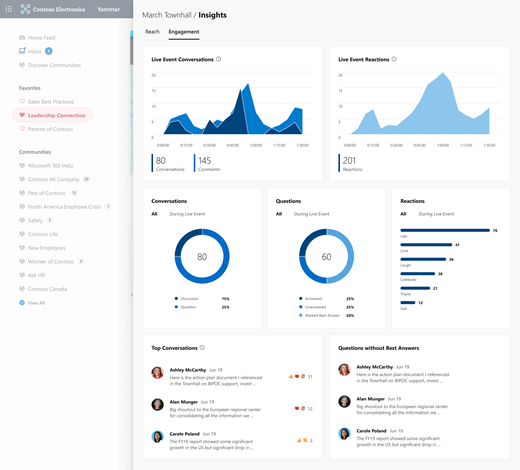
Chi può vedere informazioni dettagliate sugli eventi in tempo reale in Yammer ?
Gli approfondimenti sugli eventi live sono disponibili per gli organizzatori e i produttori dell'evento live.
Come vengono visualizzati i dati statistici degli eventi live?
Nota: Le informazioni dettagliate sugli eventi live sono disponibili solo per Yammer eventi live iniziati dopo l'1 gennaio 2021.
-
In un browser passare a Yammer.com e passare a una community.
-
Fare clic su Eventi e scegliere un evento imminente o passato, quindi selezionare Visualizza.
-
Cercare il dashboard Organizer Insights, che contiene informazioni sull'evento.
Informazioni dettagliate sull'organizzatore
Questa sezione mostra informazioni su conversazioni, visualizzazioni e persone nell'evento live. Se si fa clic su Visualizza tutto, vengono espanse le sezioni Copertura e Coinvolgimento di Approfondimenti eventi live.
-
Prima e dopo l'evento: Mostra il numero totale di conversazioni e di volte in cui le persone hanno visualizzato questo evento live, incluse più visualizzazioni della stessa persona.
-
Durante l'evento: Mostra il numero totale di conversazioni e il numero di persone che guardano l'evento in diretta.
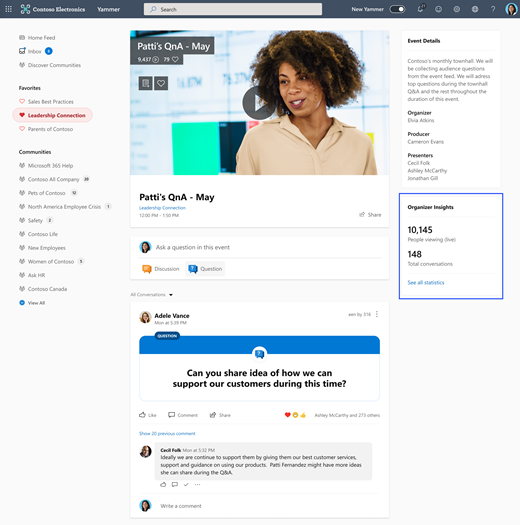
Informazioni dettagliate su copertura e coinvolgimento
I dati statistici degli eventi live sono suddivisi in due sezioni: Copertura e Coinvolgimento.
Raggiungi
La sezione Copertura contiene informazioni dettagliate sugli utenti che partecipano agli eventi, prima, durante e dopo il completamento dell'evento.
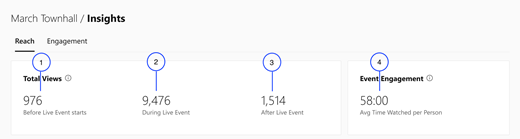
1. Prima dell'inizio dell'evento live: mostra il numero totale di volte in cui gli utenti hanno visualizzato l'evento live visitando la pagina Evento live prima dell'inizio dell'evento.
2. Durante l'evento live: mostra il numero totale di volte in cui gli utenti hanno visualizzato l'evento live visitando la pagina Evento live mentre l'evento era in esecuzione in tempo reale.
3. Al termine dell'evento live: mostra il numero totale di volte in cui gli utenti hanno visualizzato l'evento live visitando la pagina Eventi live al termine dell'evento.
4. Tempo medio osservato per persona: mostra il tempo medio trascorso dagli utenti a guardare il Yammer Live Event, mentre l'evento era in esecuzione in tempo reale.
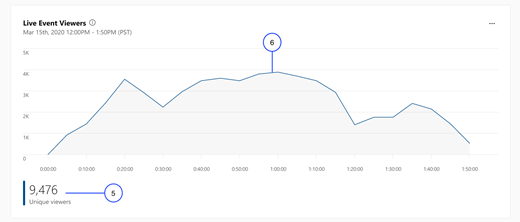
5. Visualizzatori univoci: mostra il numero totale di utenti univoci che hanno visualizzato il tuo Yammer Live Event mentre l'evento era in esecuzione in tempo reale.
6. Grafico a linee Visualizzatori univoci: mostra il numero di utenti univoci che visualizzano l'evento quando l'evento era in esecuzione in tempo reale.
Coinvolgimento
La sezione Impegno riguarda le attività che le persone eseguono nell'evento, ad esempio porre e rispondere a domande e reagire alle conversazioni.
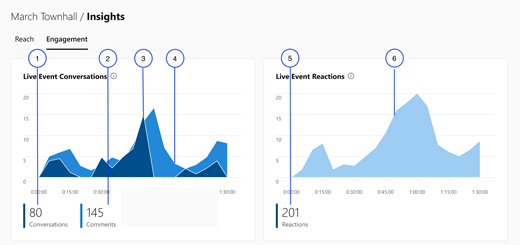
1. Conversazioni: mostra il numero totale di conversazioni generate durante l'evento live durante l'esecuzione in tempo reale. Il conteggio conversazioni include Discussioni e domande.
2. Commenti: mostra il numero totale di commenti o risposte che gli utenti hanno pubblicato in Domande e discussioni mentre l'evento era in esecuzione in tempo reale.
3. Grafico Conversazioni:traccia il numero di conversazioni generate dagli utenti durante l'evento in un grafico.
4. Grafico Commenti: traccia il numero di commenti generati dagli utenti durante l'evento in un grafico.
5. Reazioni: mostra il numero totale di reazioni generate durante l'evento live durante l'esecuzione live. Le reazioni sono cumulative di tutti i tipi di reazione, ad esempio Like, Love, Laugh, Celebrate, Thank e Sad.
6. Grafico Reazioni: traccia il numero di reazioni generate dagli utenti durante l'evento in un grafico.
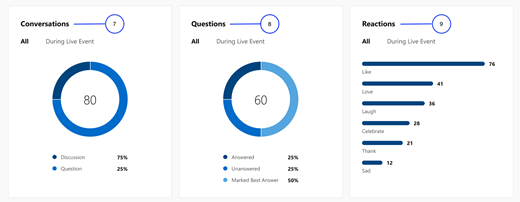
7. Discussioni e domande: mostra il numero totale di conversazioni suddivise per Discussioni e Domande.
8. Domande: mostra il numero totale di domande suddivise in base al fatto che la domanda sia stata risolta, senza risposta o sia stata contrassegnata come migliore risposta.
9. Reazioni: mostra il numero totale di reazioni suddivise per il tipo di reazione scelto dagli utenti: Mi piace, Amore, Risata, Festeggia, Grazie e Triste.
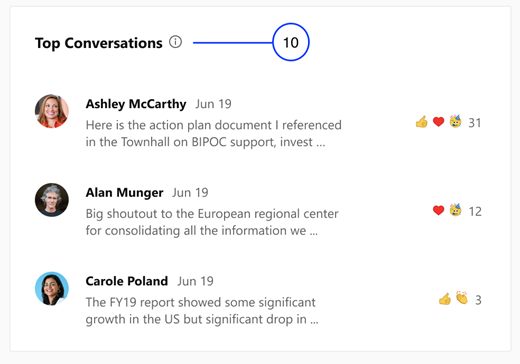
10. Conversazioni principali: mostra le conversazioni principali ordinate in base al numero più alto di reazioni nell'evento.
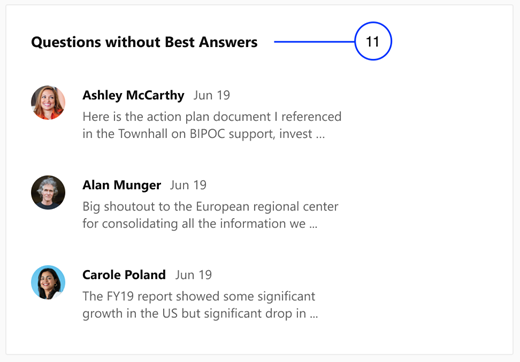
11. Domande senza risposte ottimali: mostra le domande che non hanno risposte ottimali.
Domande frequenti
D: Con quale frequenza vengono aggiornati i dati statistici?
A: Il dashboard approfondimenti dell'organizzatore viene aggiornato in tempo reale, prima, durante e dopo l'evento. Le sezioni Copertura e Impegno aumentano ogni 5 minuti.
D: I community manager possono vedere le informazioni dettagliate sugli eventi live?
A: Attualmente le informazioni dettagliate sono disponibili solo per gli organizzatori e i produttori dell'evento. L'aggiunta di autorizzazioni per i community manager per la visualizzazione delle informazioni dettagliate viene considerata per le versioni future.










